
Windows10でWindows Updateをしたら音が出ないときにやるべき1つのこと
この記事では当方が実際にご相談いただいた内容をまとめております。
Windows7からWindows10にアップグレードしたデスクトップパソコンでWindows Updateすると音が出なくなった。
サウンドドライバーがうまく認識できなくなった方向けの記事です。
Windows Updateをしたら音がでないときの対処法
こんな症状で困っていませんか?
Windows7からWindows10にアップグレードしてWindows Updateしたところ音が出なくなった。
Windows Updateする前までは音が出ていたのにWindows Update後に急に音が出なくなった。
サウンドドライバーがうまく認識されなくなってしまった。
Windows Updateをしたら音が出なくなるまでの経緯
前回の記事「Windows10にアップグレードしたらIDT High Definition Audio CODECで音が出ないときにやるべき1つのこと」でご相談いただいた方から後日改めて相談いただきました。アップデートの更新通知が表示されていたのでWindows Updateを実行したところまた音が出なくなりましたとのことでした。
Windows Updateをしたら音が出ないときの原因
Windows Update実行後に音が出なくなった原因としては以下の1つが考えられます。
ドライバーが最新の状態ではない
解決策としてはドライバーを最新の状態にします。
Windows Updateをしたら音が出ないときの解決策
DriverBooster6でドライバーを最新の状態にする
ドライバーを最新にしてくれるフリーソフト「Driver Booster6」をダウンロードします。

「最新版を無料でダウンロード」をクリック

「ダウンロードページへ」をクリック

「このソフトを今すぐダウンロード」をクリック

ダウンロードしたzipファイルを右クリック
すべて展開をクリック
「Driver_Booster-6_3-JP」をダブルクリック
「インストーラー」をダブルクリック
「driverbooster-jp-setup」をダブルクリック

ユーザーアカウント制御の確認画面が表示されたら「はい」をクリック
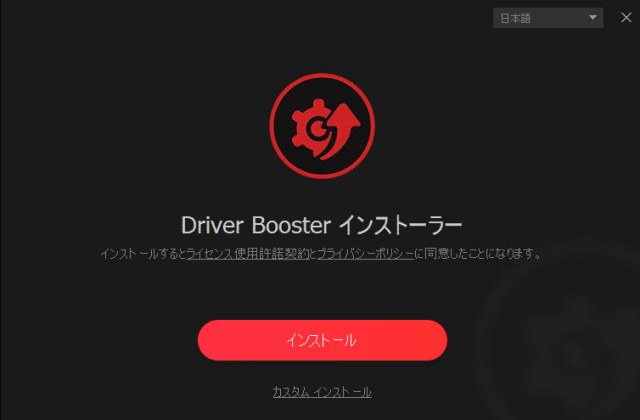
インストールをクリック
Driver Booster6でドライバーを最新の状態にする

「Driver Booster6」をダブルクリック
「スキャン」をクリック

「すべて更新ボタン」をクリック

「OK」ボタンをクリック

更新中の画面が表示される

インストールが完了したら「再起動」ボタンをクリック
再起動が完了すると音が出るようになりました。
結論(まとめ)
Windows Updateをしたら音が出ないときの対処法をまとめました。
Windows Updateをしたら音が出なくなるまでの経緯
Windows Updateをしたら音が出ないときの原因
Windows Updateをしたら音が出ないときの解決策
「森山式次世代メディア活用法 メール講座」というメルマガを発行しています。これからのWEB集客術を学んでみませんか?
いいなと思ったら応援しよう!

